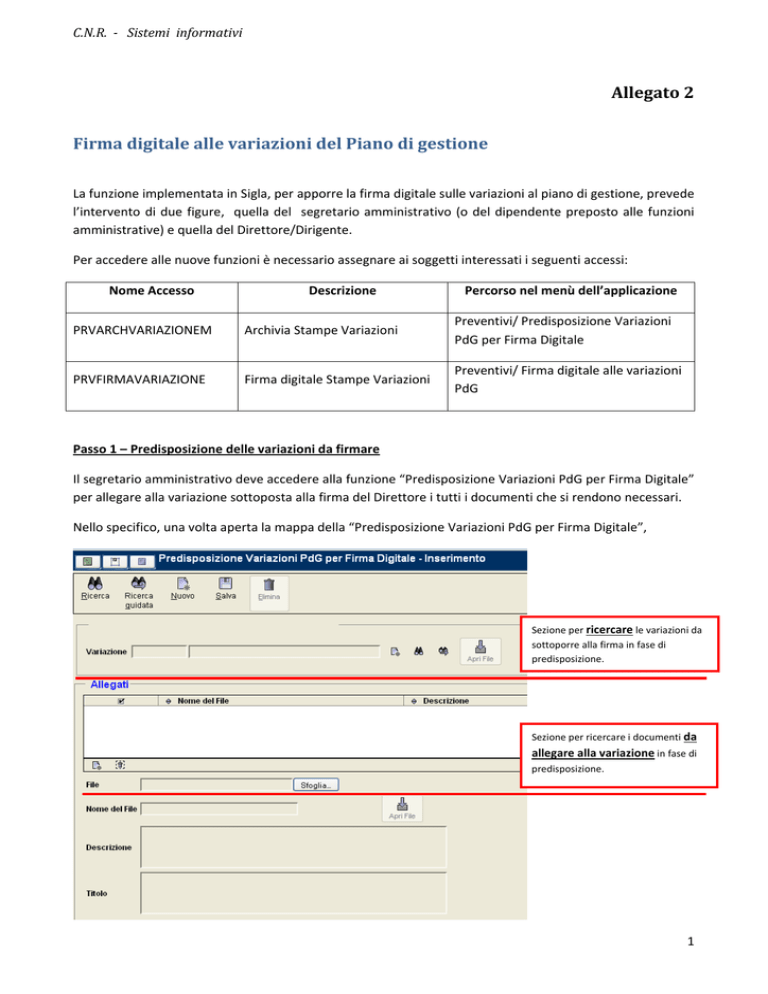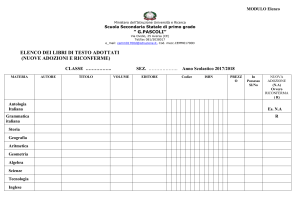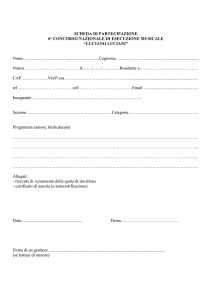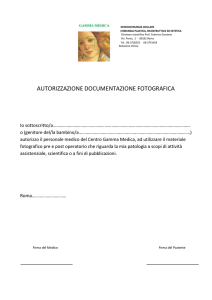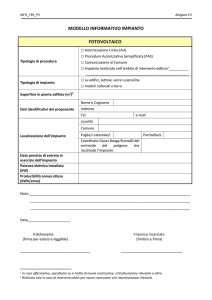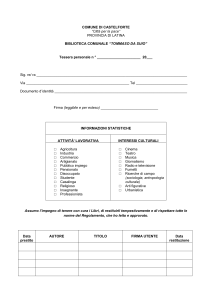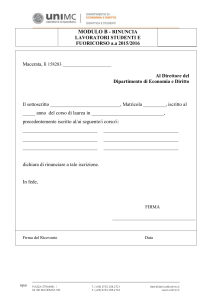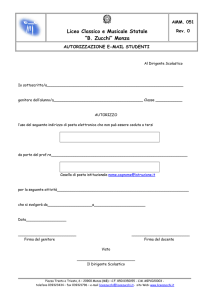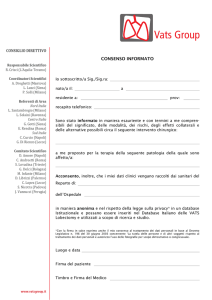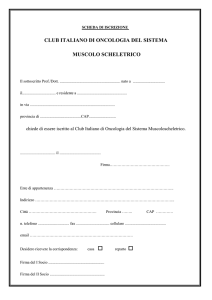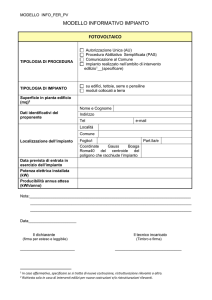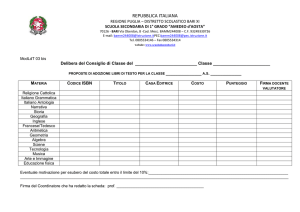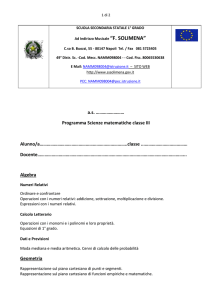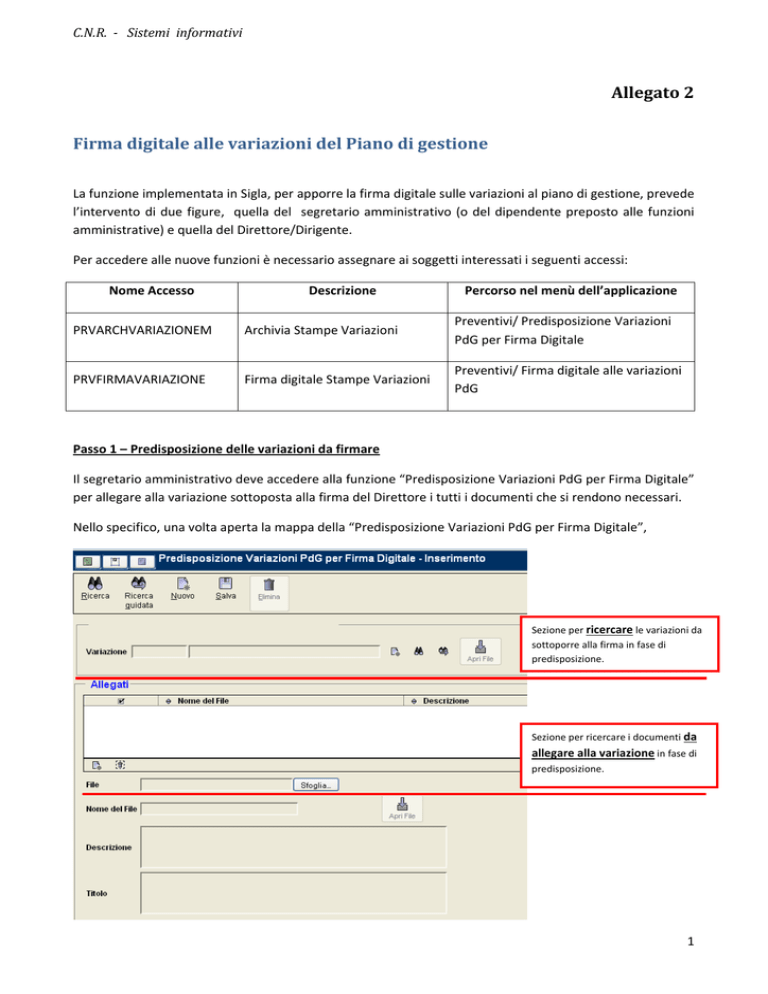
C.N.R. ­ Sistemi informativi Allegato 2 Firma digitale alle variazioni del Piano di gestione La funzione implementata in Sigla, per apporre la firma digitale sulle variazioni al piano di gestione, prevede l’intervento di due figure, quella del segretario amministrativo (o del dipendente preposto alle funzioni amministrative) e quella del Direttore/Dirigente. Per accedere alle nuove funzioni è necessario assegnare ai soggetti interessati i seguenti accessi: Nome Accesso Descrizione Percorso nel menù dell’applicazione PRVARCHVARIAZIONEM Archivia Stampe Variazioni Preventivi/ Predisposizione Variazioni PdG per Firma Digitale PRVFIRMAVARIAZIONE Firma digitale Stampe Variazioni Preventivi/ Firma digitale alle variazioni PdG Passo 1 – Predisposizione delle variazioni da firmare Il segretario amministrativo deve accedere alla funzione “Predisposizione Variazioni PdG per Firma Digitale” per allegare alla variazione sottoposta alla firma del Direttore i tutti i documenti che si rendono necessari. Nello specifico, una volta aperta la mappa della “Predisposizione Variazioni PdG per Firma Digitale”, Sezione per ricercare le variazioni da sottoporre alla firma in fase di predisposizione. Sezione per ricercare i documenti da allegare alla variazione in fase di predisposizione. 1 C.N.R. ­ Sistemi informativi il segretario amministrativo dovrà ricercare la variazione al pdg che deve essere sottoposta alla firma, attraverso le icone di ricerca mostrate nella figure sottostante. Il sistema propone tutte le variazioni di competenza che abbiamo lo stato APPROVATO o APPROVATO FORMALE e che non siano già state predisposte per la firma. Una volta selezionata la variazione da sottoporre alla firma: il segretario amministrativo potrà allegare tutti i file che ritiene necessari con le solite funzionalità messe a disposizione da SIGLA: 2 C.N.R. ­ Sistemi informativi una volta allegati i file è possibile procedere al salvataggio. I campi “Descrizione” e “Titolo” dei file allegati non sono obbligatori. Al salvataggio la variazione assume lo stato “In attesa di Firma Digitale”. RICERCA DELLE VARIAZIONI GIA’ PREDISPOSTE o FIRMATE Una volta terminata la fase di predisposizione, il segretario amministrativo può ricercare le variazioni che ha sottoposto alla firma del Direttore o che il Direttore ha già firmato come mostrato nella figura sottostante. N.B. Fin quando la variazione è in stato “in attesa di firma digitale” è possibile aggiungere o eliminare i file allegati. 3 C.N.R. ­ Sistemi informativi Passo 2 – Firma Digitale Primo Utilizzo STEP1 – Verifica istallazione PLUG –IN JAVA 1. Accedere alla pagina http://www.java.com/it/download/installed.jsp ; 2. Cliccare su “verifica versione Java” (
); si possono verificare tre situazioni: a. VERSIONE JAVA VERIFICATA: che il plug‐in è installato correttamente; b. VERIFICA DELLA VERSIONE JAVA IN CORSO: è preferibile scaricare la versione consigliata dal sito di java; c. Il PLUG‐IN di JAVA non è installato: procedere all’installazione. STEP2 – Installazione Software Il direttore/dirigente deve (SENZA INSERIRE LA CHIAVETTA ACTALIS): 1. Accedere all’applicazione SIGLA, alla mappa “Preventivi ‐ Firma digitale alle variazioni del PDG”; 2. Cliccare sull’icona “Installa Software” ( ), automaticamente si avvia il processo per il download e la successiva installazione delle componenti necessarie al corretto funzionamento del kit per la firma digitale ‐ si prega di confermare quando la procedura di installazione lo richiede . Una volta terminata l’installazione del software il direttore/dirigente dovrà, uscire da SIGLA, chiudere il browser e proseguire con le istruzioni riportate di seguito. 4 C.N.R. ­ Sistemi informativi Il Direttore/Dirigente deve inserire la chiavetta per la firma digitale. Automaticamente si apre il menù di CEEDO, attraverso il quale deve essere avviato il browser per accedere al sito di SIGLA – http://contab.cnr.it. Quando il browser è avviato attraverso la chiavetta, sulla barra dell’applicazione deve esserci l’icona di CEEDO( ) come mostrato nella figura sottostante; inoltre tutta pagina deve avere un riquadro arancione; se non è presente il riquadro arancione significa che il browser non è stato avviato correttamente per l’apposizione della firma digitale. Il Direttore/Dirigente deve accedere alla funzione “Firma digitale alle variazioni PdG”; il sistema propone la seguente maschera dove sono visualizzate tutte le variazioni precedentemente predisposte dal segretario amministrativo. Una volta selezionata la variazione, il direttore/dirigente deve cliccare sull’icona “FIRMA”. 5 C.N.R. ­ Sistemi informativi Nel momento in cui il direttore/dirigente appone la firma digitale sulla variazione, la variazione viene inviata, attraverso posta elettronica certificata (PEC), al protocollo della struttura amministrazione centrale, all’ufficio Contabilità Generale e Bilancio ed al centro di responsabilità che ha firmato la variazione. Al ricevimento della mail certificata, il servizio per la Gestione Informatica dei Documenti, dei Flussi Documentali e degli Archivi procede all’acquisizione del documento ed alla sua archiviazione con l’assegnazione del numero di protocollo. ATTENZIONE: una volta apposta la firma sulla variazione non è possibile interrompere il processo di invio e acquisizione del file firmato. Per problemi tecnici relativi all’utilizzo dei dispositivi di firma digitale, inviare una mail al seguente indirizzo [email protected], specificando i seguenti dati: Nome e Cognome – Struttura – Ruolo ‐ Telefono Tipo di dispositivo utilizzato (Crypto Combo ITSEC‐I oppure Infocert Business Key) Descrizione del problema ed eventuali messaggi di errore ricevuti. 6